- Autor Abigail Brown [email protected].
- Public 2023-12-17 06:43.
- Zuletzt bearbeitet 2025-01-24 12:06.
Was man wissen sollte
- Suchen Sie nach dem Symbol HDR oder Erwähnungen von UDH oder Ultra HD im Amazonas Prime Video TV-App.
- Suchen Sie in der App oder im Web nach 4K-Inh alten mit einem Satz wie Amazon 4K-Filme.
- Das Gerät, auf dem Sie suchen, muss 4K unterstützen, um 4K-Inh alte anzuzeigen. Ein Smart-TV mit der Prime-App funktioniert am besten.
Dieser Artikel erklärt, wie man 4K-Filme auf Amazon Prime findet und ansieht. Anweisungen gelten für die Amazon Prime-App und -Website.
So finden Sie Amazon Prime Video 4K-Filme und -Serien in den Apps
Das Ansehen von 4K-Filmen auf Amazon Prime Video ist eine großartige Möglichkeit, ein Kinoerlebnis zu Hause zu genießen, aber 4K-Filme und Fernsehsendungen von Amazon sind notorisch schwer zu finden. Im Gegensatz zu anderen Streaming-Diensten wie Disney+ und Netflix sagen die Amazon Prime Video-Apps nicht einheitlich, welche Inh alte 4K sind oder nicht.
Hier sind einige der besten Möglichkeiten, 4K-Videoinh alte auf Amazon Prime Video zu finden.
Suchen Sie nach dem HDR-Symbol
Eine Möglichkeit, 4K-Inh alte in den Amazon Prime Video TV-Apps zu erkennen, besteht darin, beim Surfen nach dem HDR-Symbol zu suchen. HDR steht für High Dynamic Range und normalerweise werden nur 4K-Filme und -Shows mit dieser Funktion präsentiert.
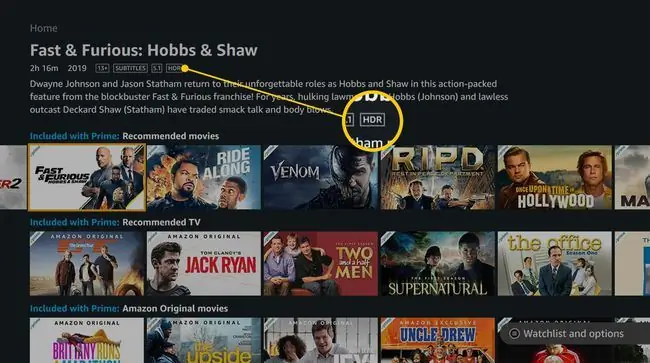
Einige 4K-Inh alte bieten kein HDR, daher funktioniert diese Methode nicht, um alle 4K-Medien zu finden.
Das HDR-Symbol scheint nur beim Surfen in den Amazon Prime Video TV-Apps zu erscheinen und erscheint nicht auf einzelnen Artikelseiten. Beim Surfen in den mobilen Apps werden keine Symbole angezeigt.
UHD ist 4K bei Amazon Prime Video
Eine weitere Methode, um 4K-Inh alte auf Amazon Prime Video zu erkennen, besteht darin, nach Hinweisen auf UHD oder Ultra HD zu suchen. Amazon 4K-Inh alte werden manchmal als UHD statt 4K bezeichnet, sodass alles mit dieser Bezeichnung in der gewünschten Auflösung wiedergegeben werden kann.
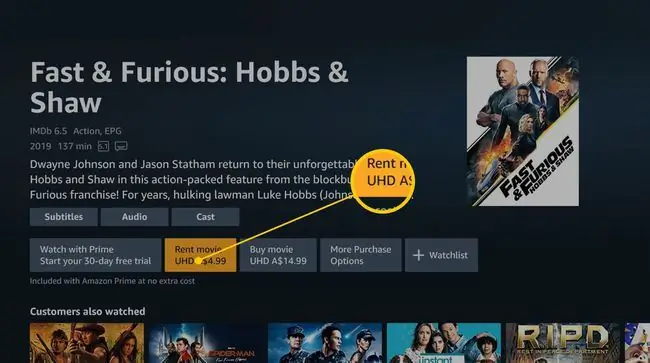
In den Apps wird die UHD-Kennzeichnung für Amazon Prime Video-Inh alte verwendet, die gemietet oder gekauft werden können, nicht für kostenlose Inh alte, die im Rahmen Ihres Amazon Prime-Abonnements gestreamt werden können.
Suchen Sie in den Amazon Prime Video Apps nach '4K'
Dies mag für diejenigen, die an die Verwendung anderer Streaming-Apps gewöhnt sind, etwas unintuitiv erscheinen, aber wenn Sie tatsächlich nach 4K-Inh alten in der Amazon Prime Video-App suchen, wird eine Liste aller angebotenen 4K-Inh alte angezeigt.
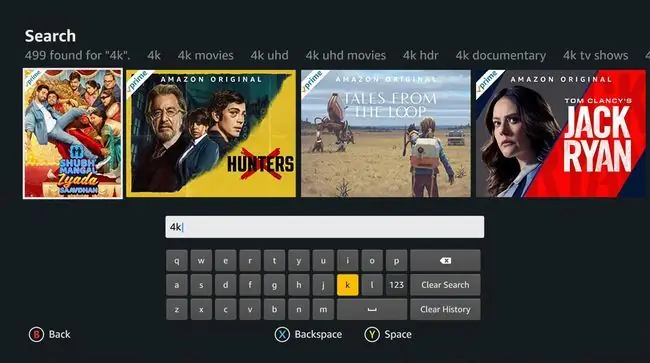
Hier wird alles auf Amazon Prime Video angezeigt, das 4K hat, daher ist es eine gute Idee, die Suche zu verfeinern, indem Sie etwas wie "4K-Fernsehsendungen", "4K-Filme" oder "4K-Dokumentationen" ausprobieren." Sie können auch nach einem bestimmten Titel suchen und '4K' hinzufügen, um zu sehen, ob er in der Version mit höherer Qualität verfügbar ist.
Verwenden Sie das Internet, um auf Amazon Prime Video nach 4K-Filmen zu suchen
Die Mobil- und TV-Apps von Amazon Prime Video sind extrem eingeschränkt, wenn es darum geht, die riesige Inh altsbibliothek des Dienstes zu durchsuchen, geschweige denn 4K-Filme und Fernsehsendungen zu finden. Der bei weitem einfachste Weg, 4K-Inh alte von Amazon Prime zu finden, ist die Verwendung der offiziellen Amazon Prime Video-Website.
Im Gegensatz zu den Apps weist jede Produktseite auf der Amazon-Website, die 4K unterstützt, ein UHD-Abzeichen neben der Altersfreigabe auf. Dadurch ist es viel einfacher zu sehen, welche Auflösungen verfügbar sind.
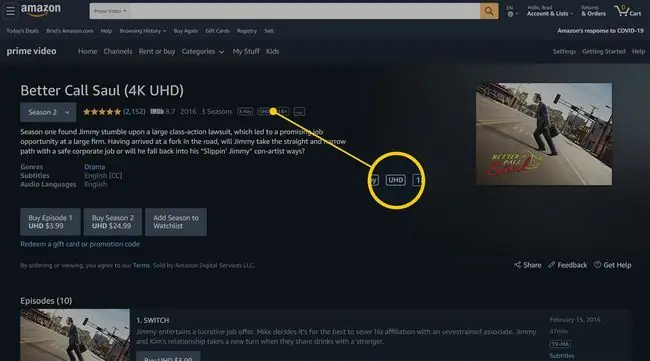
Im Gegensatz zu den Apps werden UHD-Badges nur auf Artikelseiten angezeigt, nicht beim Browsen.
Die Amazon-Website bietet auch eine 4K-Kategorie mit allen 4K-Filmen und -Serien von Amazon Prime Video, die hier in einem Webbrowser auf einem Computer oder Tablet viel einfacher zu durchsuchen sind als auf einem Smartphone oder Fernsehbildschirm.
Sobald Sie eine 4K-Sendung oder einen Film finden, den Sie auf der Website ansehen möchten, müssen Sie nur noch mit der Maus über das Symbol fahren und auf Zur Beobachtungsliste hinzufügen klicken. Diese Option ist auch auf der Detailseite einer Sendung oder eines Films verfügbar.
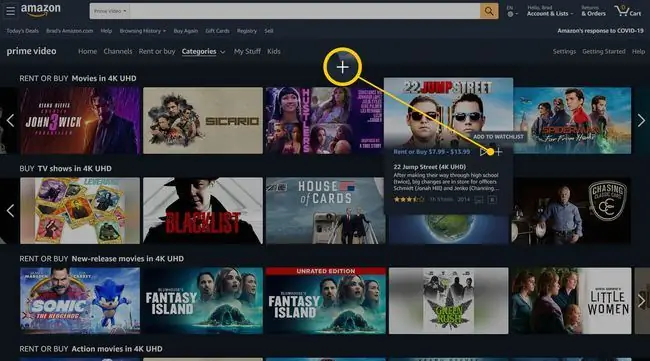
Ihre Watchlist-Einstellungen werden mit allen Amazon Prime Video-Apps synchronisiert, bei denen Sie angemeldet sind, was bedeutet, dass alles, was Sie über die Website hinzufügen, in Ihrer Watchlist auf Ihrem Fernseher, Ihrer Spielekonsole oder Ihrem Smart-Gerät angezeigt wird.
Was Sie brauchen, um 4K-Filme streamen zu können
Wenn Sie in Ihrer Amazon Prime Video-App keine Hinweise auf 4K oder UHD sehen, unterstützt Ihr Gerät wahrscheinlich nicht das Ansehen von Filmen und Sendungen mit dieser Auflösung. Um 4K-Inh alte auf Ihren Fernseher zu streamen, muss es mindestens ein 4K-Fernseher sein. Im Handbuch Ihres Fernsehgeräts sollte erwähnt werden, ob es 4K-Auflösung unterstützt. Im Zweifelsfall können Sie auch die Modellnummer googeln.
Wenn Ihr 4K-Fernseher ein Smart-TV ist, der die Amazon Prime Video-App unterstützt, sollten Sie eingestellt sein. Wenn Sie die App jedoch auf einem anderen Gerät verwenden, das mit Ihrem Fernseher verbunden ist, muss dieses Gerät ebenfalls 4K unterstützen.
Nicht alle Streaming-Sticks und Videospielkonsolen unterstützen 4K-Inh alte. Die Xbox One unterstützt beispielsweise kein 4K, die Xbox One X jedoch schon.
Sobald Ihre Hardware eingerichtet ist, müssen Sie möglicherweise auch Ihre Internetverbindung überprüfen. Wenn Ihr Internet zu langsam ist, spielt die Amazon Prime Video-App kein 4K ab, egal wie gut Ihr Fernseher ist. Eine Internetverbindung mit mindestens 15 Mbit/s zum Streamen von 4K-Inh alten wird empfohlen.






